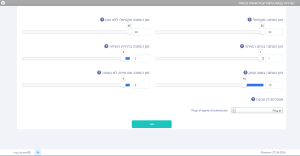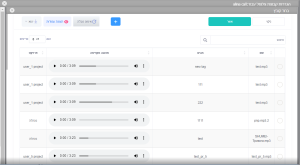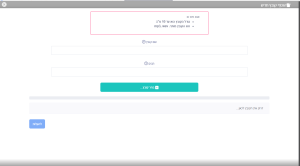הגדרות קבוצת צלצול: הבדלים בין גרסאות בדף
| (גרסת ביניים אחת של אותו משתמש אינה מוצגת) | |||
| שורה 1: | שורה 1: | ||
לאחר יצירת [[קבוצת צלצול]], אתם יכולים להתאים אותה לדרישתם. | |||
=== הגדרות קבוצת צלצול === | === הגדרות קבוצת צלצול === | ||
[[קובץ:הגדרות קבוצת צלצול.png|ללא|ממוזער]] | [[קובץ:הגדרות קבוצת צלצול..png|ללא|ממוזער|הגדרות קבוצת צלצול]] | ||
* '''זמן המתנה מקסימלי:''' הזמן המקסימלי (בשניות) בו לקוח יכול לחכות בתור. כשהזמן שנבחר יעבור התור ינתק את השיחה ללקוח. (בחירה ב - 0 לא תנתק את השיחה ללקוח לעולם והלקוח יוכל לחכות עד שהוא ינתק בעצמו או עד שנציג יענה לו). | * '''זמן המתנה מקסימלי:''' הזמן המקסימלי (בשניות) בו לקוח יכול לחכות בתור. כשהזמן שנבחר יעבור התור ינתק את השיחה ללקוח. (בחירה ב - 0 לא תנתק את השיחה ללקוח לעולם והלקוח יוכל לחכות עד שהוא ינתק בעצמו או עד שנציג יענה לו). | ||
* '''זמן המתנה מקסימלי ללא סוכן:''' הזמן המקסימלי (בשניות) בו לקוח יכול לחכות בתור במידה ואין שום נציג מחובר למערכת. (בחירה ב - 0 לא תנתק את השיחה ללקוח לעולם והלקוח יוכל לחכות עד שהוא ינתק בעצמו). | * '''זמן המתנה מקסימלי ללא סוכן:''' הזמן המקסימלי (בשניות) בו לקוח יכול לחכות בתור במידה ואין שום נציג מחובר למערכת. (בחירה ב - 0 לא תנתק את השיחה ללקוח לעולם והלקוח יוכל לחכות עד שהוא ינתק בעצמו). | ||
| שורה 10: | שורה 11: | ||
'''(טעינה מחדש של התור:''' מרענן את תור השיחות ומפעיל אותו מחדש. פעולה זו '''לא''' '''תנתק''' את השיחות הנכנסות לתור (אם קיימות)). | '''(טעינה מחדש של התור:''' מרענן את תור השיחות ומפעיל אותו מחדש. פעולה זו '''לא''' '''תנתק''' את השיחות הנכנסות לתור (אם קיימות)). | ||
__חייב_תוכן_עניינים__ | |||
=== הגדרות פעולות קבוצת צלצול === | |||
[[קובץ:הגדרות פעולות קבוצת צלצול.png|ללא|ממוזער|הגדרות פעולות קבוצת צלצול]] | |||
==== בחירת צליל המתנה ==== | ==== בחירת צליל המתנה ==== | ||
בחירת הצליל שיופיע בזמן שהלקוח נמצא בהמתנה לנציג בתור שיחות. | בחירת הצליל שיופיע בזמן שהלקוח נמצא בהמתנה לנציג בתור שיחות. צליל הותקן בתחילה כברירת המחדל. | ||
'''בחר צליל קיים:''' כדי לבחור צליל קיים צריך ללחוץ על הרשימה הנפתחת. בחירה זו תפתח חלונית ובה ניתן לבחור צליל שהועלה בעבר למערכת. לאחר בחירת הצליל, יש ללחוץ על הכפתור "אשר" לסיומו. | |||
[[קובץ:בחר קובץ קיים.png|ללא|ממוזער|בחר קובץ קיים]] | |||
''' | '''להעלות קובץ צליל חדש:''' כדי לעלות קובץ צליל חדש יש ללחוץ על הכפתור הכחול "+". בחירה זו תפתח חלונית ובה ניתן להעלות צליל מסוג: mp3, wav. גודלו המקסימלי של הקובץ הינו 10MB. אחרי שתבחר את הקובץ, תלחץ על "להעלאות" לסיומו. | ||
עם סיום ההעלאה, יש לחזור ולבחור את הקובץ החדש מרשימה הנפתחת וללחוץ על "אשר" כדי להשתמש בצליל החדש. | |||
[[קובץ:הוסף קובץ חדש.png|ללא|ממוזער|הוסף קובץ חדש]] | |||
==== API מתוזמן ==== | |||
API מתוזמן מאפשר לך לבצע פעולות לאחר חלוף הזמן המוגדר. | |||
כדי להגדיר API מתוזמן, עליך לציין את כתובת האתר בסיסי, הזמן בשניות והאם הוא חוזרי או לא. לאחר מכן, יש להגדיר את הפרמטרים עבור האתר. | |||
ניתן להוסיף API מתוזמן חדש על ידי לחיצה על הכפתור הכחול "+". ניתן למחוק אותו על ידי לחיצה על הכפתור האדום עם הפח. | |||
==== הקלטה מתוזמנת ==== | |||
הקלטה מתוזמנת יתחיל להשמיע הקלטה לאחר X שניות מרגע שהלקוח התחיל לעמוד בתור. אם השידור מוגדר להיות מחזורי, הוא ישמיע את השידור כל X שניות; אחרת, יתרחש זאת פעם אחת לאחר X שניות. | |||
כדי להוסיף הקלטה חדשה , יש ללחוץ על הכפתור הכחול "+". לאחר בחירת הקלטה, יש להגדיר את כמות השניות והאם היא מחזורי. | |||
כדי למחוק הקלטה, עליך ללחוץ על הכפתור האדום עם הפח. אם נבחרו מספר הקלטות, הן תושמענה אחת אחרי השנייה. | |||
גרסה אחרונה מ־13:25, 21 באפריל 2024
לאחר יצירת קבוצת צלצול, אתם יכולים להתאים אותה לדרישתם.
הגדרות קבוצת צלצול
- זמן המתנה מקסימלי: הזמן המקסימלי (בשניות) בו לקוח יכול לחכות בתור. כשהזמן שנבחר יעבור התור ינתק את השיחה ללקוח. (בחירה ב - 0 לא תנתק את השיחה ללקוח לעולם והלקוח יוכל לחכות עד שהוא ינתק בעצמו או עד שנציג יענה לו).
- זמן המתנה מקסימלי ללא סוכן: הזמן המקסימלי (בשניות) בו לקוח יכול לחכות בתור במידה ואין שום נציג מחובר למערכת. (בחירה ב - 0 לא תנתק את השיחה ללקוח לעולם והלקוח יוכל לחכות עד שהוא ינתק בעצמו).
- זמן המתנה בסיום השיחה: מספר השניות בסיום שיחה עם נציג, לפני החזרתו למצב פעיל בתור (מוכן לקבל שיחות נוספות).
- זמן המתנה בדחיית השיחה: מספר השניות לאחר שנציג דוחה שיחה, לפני החזרתו למצב פעיל בתור (מוכן לקבל שיחות נוספות).
- זמן המתנה במצב עסוק: ספר השניות כשהנציג מוגדר במצב "עסוק", לפני החזרתו למצב פעיל בתור (מוכן לקבל שיחות נוספות).
- זמן המתנה אם שיחה לא נענתה: מספר השניות שיש לחכות כאשר נציג לא ענה לשיחה לפני החזרתו למצב פעיל בתור (מוכן לקבל שיחות נוספות).
(טעינה מחדש של התור: מרענן את תור השיחות ומפעיל אותו מחדש. פעולה זו לא תנתק את השיחות הנכנסות לתור (אם קיימות)).
הגדרות פעולות קבוצת צלצול
בחירת צליל המתנה
בחירת הצליל שיופיע בזמן שהלקוח נמצא בהמתנה לנציג בתור שיחות. צליל הותקן בתחילה כברירת המחדל.
בחר צליל קיים: כדי לבחור צליל קיים צריך ללחוץ על הרשימה הנפתחת. בחירה זו תפתח חלונית ובה ניתן לבחור צליל שהועלה בעבר למערכת. לאחר בחירת הצליל, יש ללחוץ על הכפתור "אשר" לסיומו.
להעלות קובץ צליל חדש: כדי לעלות קובץ צליל חדש יש ללחוץ על הכפתור הכחול "+". בחירה זו תפתח חלונית ובה ניתן להעלות צליל מסוג: mp3, wav. גודלו המקסימלי של הקובץ הינו 10MB. אחרי שתבחר את הקובץ, תלחץ על "להעלאות" לסיומו.
עם סיום ההעלאה, יש לחזור ולבחור את הקובץ החדש מרשימה הנפתחת וללחוץ על "אשר" כדי להשתמש בצליל החדש.
API מתוזמן
API מתוזמן מאפשר לך לבצע פעולות לאחר חלוף הזמן המוגדר.
כדי להגדיר API מתוזמן, עליך לציין את כתובת האתר בסיסי, הזמן בשניות והאם הוא חוזרי או לא. לאחר מכן, יש להגדיר את הפרמטרים עבור האתר.
ניתן להוסיף API מתוזמן חדש על ידי לחיצה על הכפתור הכחול "+". ניתן למחוק אותו על ידי לחיצה על הכפתור האדום עם הפח.
הקלטה מתוזמנת
הקלטה מתוזמנת יתחיל להשמיע הקלטה לאחר X שניות מרגע שהלקוח התחיל לעמוד בתור. אם השידור מוגדר להיות מחזורי, הוא ישמיע את השידור כל X שניות; אחרת, יתרחש זאת פעם אחת לאחר X שניות.
כדי להוסיף הקלטה חדשה , יש ללחוץ על הכפתור הכחול "+". לאחר בחירת הקלטה, יש להגדיר את כמות השניות והאם היא מחזורי.
כדי למחוק הקלטה, עליך ללחוץ על הכפתור האדום עם הפח. אם נבחרו מספר הקלטות, הן תושמענה אחת אחרי השנייה.